Googleマップのストリートビューとは?使い方や地図写真の見方を解説!
Googleマップには地図以外にもストリートビューがあります。360度のパノラマ写真で現地を実際に歩いたような気分になれるGoogleマップのストリートビューですが、使い方や見方はどうしたらいいのでしょうか。この記事では見れないときの対処法もお伝えします。
目次
- 1Googleマップのストリートビューとは?
- 2Googleマップストリートビューの使い方〜スマホ編〜
- ・スマホ専用Googleマップアプリが必要
- ・ストリートビュー(地図写真)の表示方法
- ・スマホからストリートビューが見れない場合の対処法
- 3Googleマップストリートビューの使い方〜PC編
- ・ストリートビュー(地図写真)の表示方法
- ・PC用Googleマップのストリートビュー(地図写真)の見方
- ・PCからストリートビューが見れない場合の対処法
- 4ショップやレストランなどの屋内のインドアビューの見方
- 5スマホやPCから便利なGoogleマップストリートビューを活用しよう!
- ・Googleの記事が気になった方にはこちらもおすすめ!
Googleマップのストリートビューとは?
Googleには数多くの痒い所に手が届く様なWebサービスがあります。ほとんどのWebサービスを無料で使うことができるのは、本当に驚くべきことです。そんなGoogleの便利なWebサービスの1つに、Googleマップがあります。
Googleアースの衛星写真と連携させて使うと、いろいろなことができてしまいます。そんなGoogleの地図サービスにはストリートビューというものもあります。Googleマップのストリートビューには、360度撮影できるカメラを搭載した特殊な車で撮影した実際の写真が掲載されています。
しかも、まるで自分がその道を走っているかのように、移動しながら見ることもできます。ストリートビューを利用すれば、これから行こうとしている場所を実際の写真の様子で把握したり、待ち合わせの場所の雰囲気をあらかじめ共有することもできます。
でも、Googleマップのストリートビューの使い方がわからないという人もいるようです。この記事では、Googleマップのストリートビューの見方や使い方について詳しくお伝えします。
Googleマップストリートビューの使い方〜スマホ編〜
まずはGoogleマップのストリートビューのスマホでの使い方についてみていきましょう。PCでストリートビューを見たことがあるという人は多いのですが、スマホではどうやって使ったらいいのかわからない、という人もいるようです。スマホでのストリートビューの使い方はどうしたらいいのでしょうか。
スマホ専用Googleマップアプリが必要
スマホでGoogleマップのストリートビューを利用するためには、Googleマップのアプリが必要になります。iPhoneとAndroidそれぞれのインストール方法についてみていきましょう。
Googleマップアプリインストール【iPhoneスマホ用】
iPhoneでストリートビューを利用するためのGoogleマップアプリは”Google マップ - 乗換案内 & グルメ”です。Appストアで検索してインストールしましょう。
インストール出来たらGoogleマップを開きましょう。ストリートビューの見方は”ストリートビュー(地図写真)の表示方法”で説明します。
Googleマップアプリインストール【Androidスマホ用】
AndroidはもともとGoogleが開発したOSなので、Androidスマホにはプリインストールされている場合があります。しかし、システムアプリではないので、アンインストールしてしまったり、もともと何らかの都合でインストールされていないこともあります。
ストリートビューを使うためのGoogleマップアプリのAndroid版はGooglePlayストアからダウンロードすることができます。GooglePlayストアで”Googleマップ”と検索すると”マップ - ナビ、乗換案内”と出てくるので、そちらをダウンロードしてインストールします。
ストリートビュー(地図写真)の表示方法
スマホでのストリートビューの見方はどうしたらいいのでしょうか。こちらではスマホのGoogleマップアプリでのストリートビューの見方について解説します。
Googleマップのストリートビュー(地図写真)の見方
スマホでのストリートビューの見方についてです。まずスマホでGoogleマップのアプリを開いて、ストリートビューを見たい場所を検索窓に入力して、その場所の地図を表示します。
地図の中から特にストリートビューで見たい場所を指で長押しします。すると、その場所に赤いポイントマークが付きます。
その地点のストリートビューが用意されていれば、スマホの画面の左下にストリートビューを表す写真の画面が表示されるので、こちらをタップします。
するとストリートビューがスマホの画面に表示されます。
尚、ストリートビューの写真は指でタップして移動させることができる場合と、360度のパノラマ写真だけの場合があります。
スマホからストリートビューが見れない場合の対処法
スマホからストリートビューが見れない場合にはどうしたらいいのでしょうか。Googleマップにはストリートビューが表示されているのに、見れない場合には次の原因と対処法を試してみましょう。
1つ目の対処法はアプリのアプリのアップデートです。最新の技術を駆使しているストリートビューは、アプリが最新でないと見れないことがあります。iPhone、Androidそれぞれのアプリストアでアップデート情報が確認できるのでGoogleマップのアップデート情報を確認してみましょう。
2つ目の対処法はGPS機能をオフにしていることです。自分のスマホの位置情報を探られたくないと、セキュリティのためにGPSをオフにしている人も多いのですが、ストリートビューをはじめ地図機能を使うためにはGPSは欠かせません。スマホの設定からGPSや位置情報をオンにしてストリートビューが使えるかどうか確認してください。
3つ目の対処法はアプリや端末の再起動です。スペックが低いスマホを使っている場合、他の同時起動しているアプリと干渉しあってうまく動作しないことがあります。起動しているアプリをすべて終了してGoogleマップアプリだけを起動してみるか、端末の再起動を掛けることでストリートビューが見れるようになるかもしれません。
アプリの再起動方法は、iPhoneは”ホームボタンを2度押し”して表示されるアプリをすべて上にスワイプします。Androidでは端末の下にある3つのホームボタンの右側の”メニューボタン”を長押しします。すると今開いているアプリが表示されるので、すべて”×マーク”を押すと終了します。
後は通信環境も確認しましょう。ストリートビューはデータ量が多いので、低速通信になっていたり、つながりにくい格安SIMだと表示されにくいことがあります。データ通信量を追加購入したり、Wi-Fiでつなげるところに移動するなどしましょう。
Googleマップストリートビューの使い方〜PC編
次にPCでのGoogleのストリートビューの使い方についてみていきましょう。GoogleのストリートビューはスマホよりもPCの方が使い勝手いいものです。PCを使える環境にある人は、出かける前にPCでチェックしておくことをおすすめします。
ストリートビュー(地図写真)の表示方法
GoogleのストリートビューをPCから見るためには、まずはブラウザでGoogleマップを開きます。尚、Googleのストリートビューを閲覧するためのブラウザは、GoogleChromeが最も適しているようです。IE(インターネットエクスプローラー)など他の会社のブラウザでは、Googleのストリートビューの閲覧に不具合が生じる可能性があるので、GoogleChromeを利用しましょう。
GoogleChromeで”Googleマップ”と検索すると検索結果のトップにGoogleマップが表示されます。そちらを開いてGoogleマップを開きます。
するとGoogleマップが表示されるので、そちらからストリートビューを見たい場所を検索して地図を表示させます。
PC用Googleマップのストリートビュー(地図写真)の見方
Googleマップを表示することができたら、次にストリートビューを表示しましょう。PCのブラウザでストリートビューを表示する方法には2通りの方法があります。
1つ目の方法は、航空写真からストリートビューに入る方法です。Googleマップの左下にその地点の”航空写真”があります。ストリートビューで見たい地点を地図の真ん中に持ってきて、航空写真をクリックします。
すると航空写真が表示されます。Googleストリートビューを見たい場所で、画面の右下にある拡大マーク”+”をクリックします。
何度か航空写真をクリックすると、その地点のストリートビューが表示されるようになります。
もう1つの方法は、”ペグマン”を投げる方法です。Googleマップを表示した状態で、マップの右下にある人型のマークが”ペグマン”です。
”ペグマン”をマウスを使ってストリートビューを見たい場所へ”ドラッグアンドドロップ”(右クリックしたまま移動させてからクリックを離す)をします。ストリートビューが用意されていれば、ペグマンを落とした場所のストリートビューが表示されます。
PCからストリートビューが見れない場合の対処法
PCからGoogleのストリートビューが見れない場合にはどうしたらいいのでしょうか。
まずGoogleマップのストリートビューはGoogle chrome以外のブラウザでは表示しにくいことがあります。Google Chromeを必ず使うようにしましょう。
次に考えられるのは、セキュリティソフトが原因で見られないことがあります。セキュリティソフトをいったん停止してGoogleのストリートビューを開いてみましょう。それで解決すればセキュリティソフトを買い替えるなどの対策が必要です。
最後に考えられるのは、キャッシュやCookieが溜まりすぎているということです。キャッシュ、Cookieというのは一時ファイルとも呼ばれ、1回表示したWebブラウザの情報を次回表示させるときに早くするために蓄積したものです。
キャッシュやCookieが溜まりすぎるとスペックが低いPCでは不具合が起こりやすいので、削除することをおすすめします。削除する方法は、Google Chromeなら、ブラウザを開いて右上の”︙”をクリックします。”履歴”をクリックして閲覧履歴のページを出します。
”閲覧履歴データを消去する”をクリックするとすべてのキャッシュとCookieが消去されます。
ショップやレストランなどの屋内のインドアビューの見方
Googleマップのストリートビューでは、お店や駅の構内などの建物の中のインドアビューを見ることもできます。インドアビューの見方は、中を見たい建物を地図の上からタップしたり、ペグマンを投げるだけOKです。
インドアビューが用意されている場所であれば、建物の中が表示されます。階数を指定することができることもあるので、ぜひ活用してみましょう。
スマホやPCから便利なGoogleマップストリートビューを活用しよう!
この記事ではGoogleマップのストリートビューの見方について詳しく解説してきました。ストリートビューを使えば、世界中のまだ見たことがない風景を自分が歩いているような気分で楽しむこともできます。
普段の生活にも活用できて、旅に出たような気分にもなれるGoogleマップのストリートビューを自分なりの使い方で楽しんでみましょう。
Googleの記事が気になった方にはこちらもおすすめ!
 Googleマップのストリートビューが見れない!表示されない対処法は?
Googleマップのストリートビューが見れない!表示されない対処法は?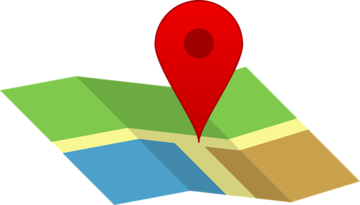 Googleマップの3D表示のやり方!立体地図の切り替えや回転方法も解説!
Googleマップの3D表示のやり方!立体地図の切り替えや回転方法も解説! Googleマップの地図を航空写真に切り替える方法!衛星写真を表示するには?
Googleマップの地図を航空写真に切り替える方法!衛星写真を表示するには? Googleマップの乗り換え機能を活用!バスや路線の時刻表や経由地追加方法は?
Googleマップの乗り換え機能を活用!バスや路線の時刻表や経由地追加方法は?




























